Quảng cáo bật lên là một trong những điều phổ biến bạn sẽ thấy hàng ngày. Mặc dù hầu hết các quảng cáo bật lên trên các trang web là dành cho mục đích quảng cáo và quảng cáo, nhiều trang web trực tiếp trang web lừa đảo và trang web phần mềm độc hại cho người dùng. Nếu người dùng không biết về các bẫy phía sau các quảng cáo bật lên này, họ sẽ kết thúc dữ liệu cá nhân và thông tin đăng nhập đầy hứa hẹn cho các trang web lừa đảo. Bạn sẽ nhận được các quảng cáo không mong muốn trên tất cả các tiện ích của mình, bao gồm Apple thiết bị. Do đó, việc ngừng quảng cáo trên iPhone và các thiết bị khác là rất quan trọng.
Dưới đây là hướng dẫn của chúng tôi về cách chặn hoặc dừng quảng cáo bật lên trên iPhone, trên cả trình duyệt Safari và Google Chrome.
- Làm cách nào để ngừng bật lên trên iPhone của tôi?
- Sử dụng AdBlocker để dừng quảng cáo bật lên trên iPhone
- Làm cách nào để chặn quảng cáo Pop Up trên Chrome trên iPhone?
- Làm cách nào để hạn chế theo dõi quảng cáo trên iPhone?
- Chặn quảng cáo bằng cách sử dụng hạn chế nội dung trên iPhone
- Sử dụng trình duyệt Pop Up miễn phí
Nếu bạn là người dùng iPhone, sử dụng trình duyệt Safari, bạn sẽ được bảo vệ khỏi hầu hết các liên kết và trang web lừa đảo ở một mức độ nào đó. Tuy nhiên, cửa sổ bật lên sẽ vẫn ở đó, vì nhiều trang web sử dụng Cửa sổ bật lên windows để đăng nhập và các mục đích tương tự.
Lợi dụng kẽ hở này, các trang web lừa đảo do tin tặc hoặc tội phạm cố ý thực hiện sẽ mở ra nhiều cửa sổ bật lên windows và mạo danh AppleSiêng năng hoặc các trang web hợp pháp khác. Chà, tôi không nhận được loại pop up như vậy windows nữa không. Vì vậy, làm thế nào tôi ngừng pop up trên iPhone của tôi? Thực hiện theo phương pháp này để biết cách bạn có thể chặn quảng cáo bật lên trên iPhone một cách nhanh chóng, cho trình duyệt Safari.
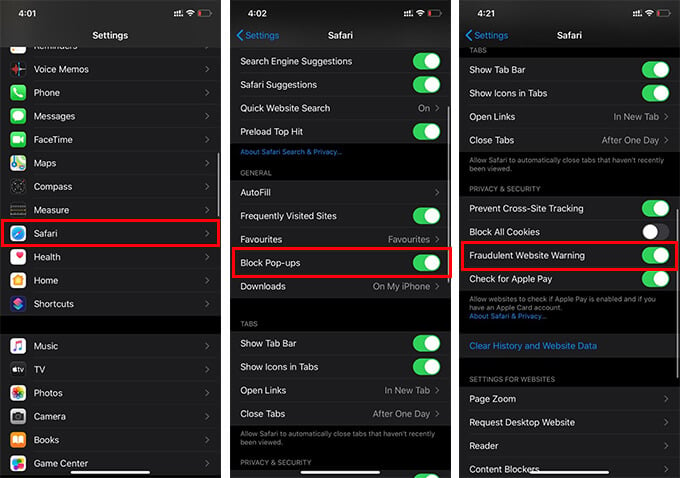
- Ra mắt Cài đặt ứng dụng trên iPhone của bạn.
- Cuộn xuống và chạm vàoSafari.
- Chạm và bật trên mạngChặn cửa sổ bật lên.
- Cuộn xuống và bậtCảnh báo trang web gian lận.
Bây giờ bạn gần như đã thiết lập các quy trình để ngăn chặn cửa sổ bật lên trên iPhone, đặc biệt là trên trình duyệt Safari. Bạn sẽ thấy giảm đáng kể các quảng cáo bật lên không mong muốn trên iPhone. Trong trường hợp bạn vẫn phải đối mặt với các vấn đề, bộ đệm có thể gây ra sự cố. Dưới đây là cách giải quyết vấn đề cửa sổ bật lên bằng cách xóa bộ nhớ cache và dữ liệu trang web khác trên iPhone.
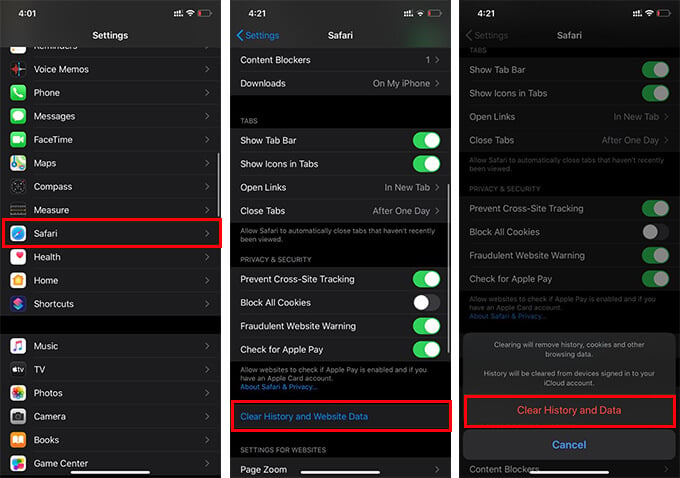
- Mở Cài đặt trên iPhone.
- Truy cập Safari.
- Cuộn xuống và nhấn vào Xóa dữ liệu trang web và lịch sử.
- Xác nhận để xóa tất cả dữ liệu liên quan đến trang web.
IPhone của bạn bây giờ sẽ dừng cửa sổ bật lên trên trình duyệt Safari. Thưởng thức duyệt!
Liên quan: Cách đặt iPhone để tự động đóng tab Safari
Sử dụng AdBlocker để dừng quảng cáo bật lên trên iPhone
Bằng cách sử dụng các tùy chọn mặc định để dừng cửa sổ bật lên trên iPhone, trình duyệt Safari của bạn sẽ dừng tất cả các loại cửa sổ bật lên. Tuy nhiên, nó có thể ảnh hưởng đến hoạt động của một số trang web hợp pháp. Chúng tôi chỉ sợ Quảng cáo bật lên Quảng cáo và không tiện ích bật lên windows, đúng? Nếu trọng tâm của bạn là chặn tất cả các loại quảng cáo, bao gồm các quảng cáo bật lên, ngoài khóa cửa sổ bật lên tích hợp trên Safari, thì đây là một cách giải quyết.
Có một số ứng dụng chặn quảng cáo nhất định có sẵn trên App Store có thể ngừng bật quảng cáo trên iPhone. AdGaurd là một trong những công cụ phổ biến, hữu ích dành cho iPhone. Kiểm tra cách dừng cửa sổ bật lên trên iPhone bằng ứng dụng AdGaurd.
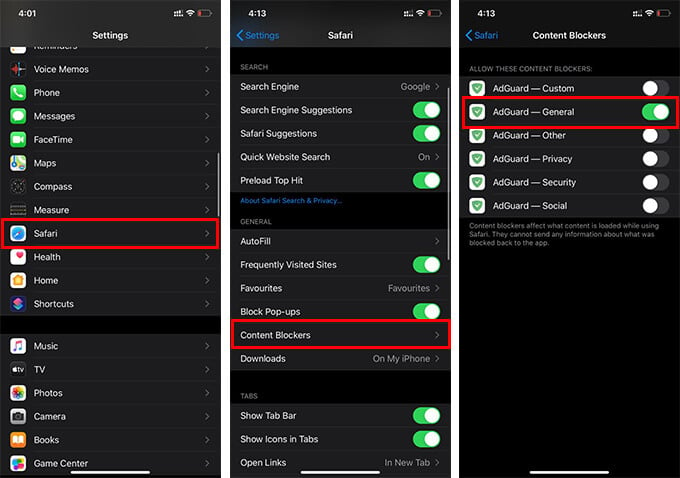
- Cài đặt Quảng cáo ứng dụng trên iPhone của bạn.
- Bạn có thể mở ứng dụng cho tùy chọn trong ứng dụng, nhưng không cần thiết
- Mở Cài đặt cửa sổ.
- Đi đến Safari> Trình chặn nội dung.
- Bật lên "AdGaurd chungĐể xóa quảng cáo tiêu chuẩn khỏi các trang web bạn truy cập.
Khi AdGaurd được bật, việc duyệt Safari của bạn sẽ được bảo vệ khỏi quảng cáo và sẽ dừng cửa sổ bật lên trên iPhone của bạn.
Trên iOS, bạn có thể dễ dàng chặn quảng cáo bật lên trên trình duyệt Safari bằng Cài đặt được cung cấp. Tuy nhiên, nó không đảm bảo chặn quảng cáo bật lên trên Google Chrome và các trình duyệt bên thứ ba khác. Chúng tôi có thể đưa Google Chrome vào đây vì đây là một trong những trình duyệt web được sử dụng nhiều nhất trên Apple Hệ sinh thái sau Safari. Tương tự như Safari, bạn cũng có thể dừng cửa sổ bật lên trên Chrome bằng các tùy chọn trong ứng dụng. Dưới đây là cách bạn có thể chặn quảng cáo bật lên trên Chrome trên iOS.
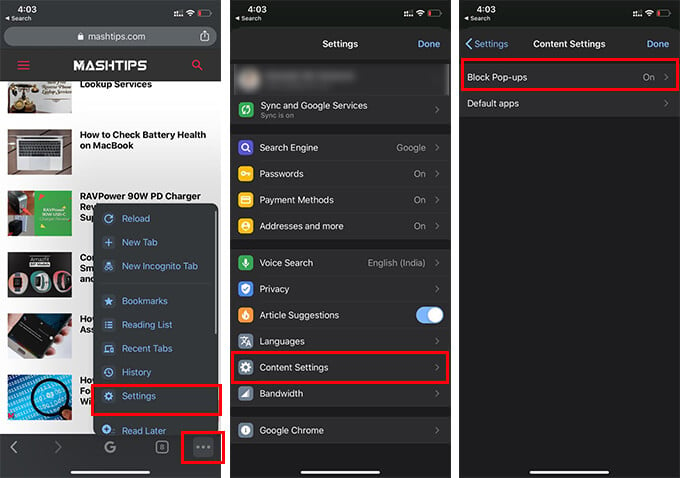
- Mở Google Chrome trên iPhone.
- Nhấn vào biểu tượng ba chấm ở góc dưới bên phải.
- Chọn Cài đặt trên máy tính từ menu.
- Nhấn vào Cài đặt nội dung.
- Truy cập vào Khối Block-Pop-up và bật nó lên.
Vì cài đặt chặn bật lên của Safari không hoạt động trên các trình duyệt khác, bạn có thể chọn tùy chọn này để dừng cửa sổ bật lên trên chrome mà không cần thêm bất kỳ công việc nào. Mặc dù Google Chrome Tùy chọn dừng quảng cáo bật lên sẽ không xóa quảng cáo khỏi các trang web truy cập.
Làm cách nào để hạn chế theo dõi quảng cáo trên iPhone?
Bạn có biết rằng các nhà quảng cáo có thể theo dõi hành vi sử dụng của bạn và đề xuất quảng cáo dựa trên điều đó không? Don mệnh lo lắng. Theo dõi quảng cáo không trắng trợn như trên các thiết bị Android khi có iPhone.
Chỉ quảng cáo trong ứng dụng trên thiết bị iOS mới có thể hiển thị quảng cáo dựa trên tùy chọn duyệt của bạn. Điều đó không có nghĩa là thỏa hiệp dữ liệu của bạn với các nhà quảng cáo. Thay vào đó, một số cụm từ hoặc cụm từ tìm kiếm của bạn được lưu trữ để hiển thị quảng cáo được nhắm mục tiêu trên ứng dụng iOS. Trong trường hợp bạn muốn dừng theo dõi quảng cáo trên iPhone, hãy làm theo các bước.
![]()
- Ra mắt Cài đặt ứng dụng trên iPhone của bạn.
- Mở Những thiết lập riêng tư.
- Cuộn xuống phía dưới và chạm vàoQuảng cáo.
- Switch trên "Giới hạn theo dõi quảng cáoĐể ngừng xem quảng cáo được nhắm mục tiêu.
- Nếu bạn cần xóa các tùy chọn quảng cáo được ghi lại bởi iPhone của bạn cho đến nay, hãy nhấn vàoĐặt lại định danh quảng cáo" Lựa chọn.
Vô hiệu hóa Theo dõi quảng cáo sẽ không làm giảm số lượng quảng cáo bạn nhìn thấy trên iPhone. Tuy nhiên, nó có thể hiển thị quảng cáo ít liên quan đến các hoạt động internet của bạn.
Chặn quảng cáo bằng cách sử dụng hạn chế nội dung trên iPhone
Các cài đặt hạn chế nội dung trên iPhone là cứu cánh cho nhiều bậc cha mẹ. Tính năng này được bao gồm trong các thiết bị iOS để hạn chế trẻ em sử dụng mọi tính năng trên iPhone. Tương tự như chặn các trang web và ứng dụng bằng các tính năng Hạn chế nội dung, bạn cũng có thể chặn quảng cáo và do đó dừng quảng cáo bật lên trên iPhone. Tìm hiểu cách chặn mọi nội dung quảng cáo bằng Hạn chế nội dung & quyền riêng tư trên iPhone.
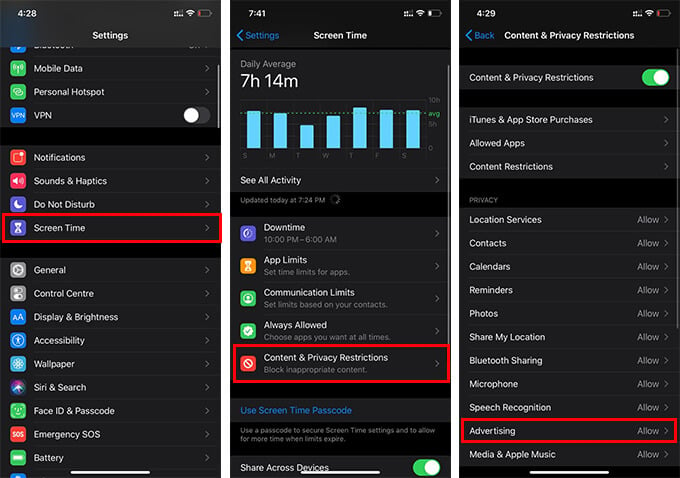
- Mở cửa sổ Cài đặt trên iOS.
- Chọn tùy chọn Thời gian trên màn hình.
- Nhấn vào Nội dung & Hạn chế quyền riêng tư.
- Kích hoạt tính năng.
- Chạm vào Quảng cáo Quảng cáo trực tuyến dưới phần Quyền riêng tư.
- Chọn cho Don Don Cho phép.
Sử dụng cài đặt hạn chế nội dung để ngăn chặn cửa sổ bật lên trên iPhone hoạt động và nó có thể chặn bất kỳ loại quảng cáo nào đến iPhone của bạn. Điều này được thiết kế đặc biệt để ngăn trẻ em nhấp vào các quảng cáo không mong muốn trên các trang web.
Sử dụng trình duyệt Pop Up miễn phí
Hầu hết chúng ta đều sử dụng trình duyệt Safari hoặc Google Chrome vì các giao diện quen thuộc và nhiều lý do khác. Ngược lại, tất cả đều hiển thị nội dung quảng cáo và bật lên quảng cáo. Mặc dù bạn có thể chặn tất cả chúng bằng cách sử dụng các giải pháp được giải thích trong bài viết, hãy tưởng tượng về các trình duyệt không có vấn đề bật lên như vậy. Vâng, có một số trình duyệt iOS nhất định mà bạn cần biết. Bạn có thể có được mức hiệu suất Safari với các trình duyệt miễn phí bật lên này.
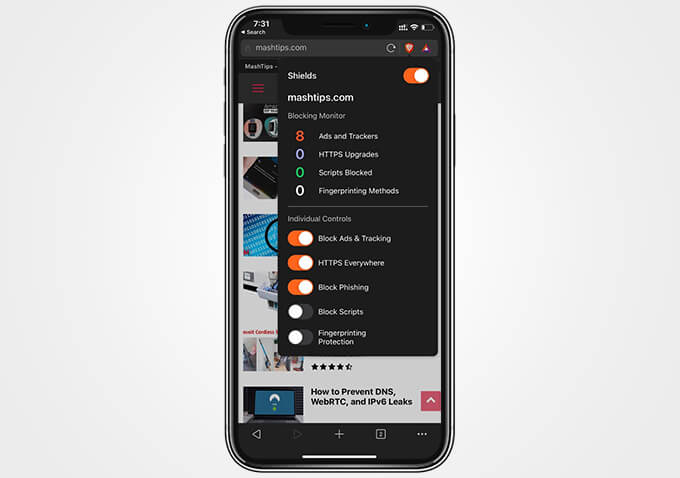
Trình duyệt Brave một trong những trình duyệt phổ biến sẽ giúp bạn ngừng quảng cáo trên iPhone khi lướt web.
Brave cũng có nhiều tính năng bảo vệ sẵn có bao gồm trình chặn theo dõi quảng cáo, trình chặn cửa sổ bật lên, trình giả mạo https, chặn tập lệnh và trình phát hiện lừa đảo / phần mềm độc hại. Giao diện của trình duyệt là sự kết hợp của cả Google Chrome và Safari, với nhiều tính năng được quản lý hơn. Một tùy chọn trình duyệt khác để thử là Mozilla Firefox, cũng đảm bảo nhiều lớp bảo mật cho người dùng. Bạn có thể kiểm tra toàn bộ danh sách Trình duyệt tốt nhất cho iPhone / iPad.
Tránh xa các quảng cáo và tin nhắn bật lên trong khi bạn duyệt trực tuyến. Điều này sẽ bảo vệ iPhone hoặc iPad của bạn khỏi các cuộc tấn công độc hại và mất dữ liệu tiềm năng.
